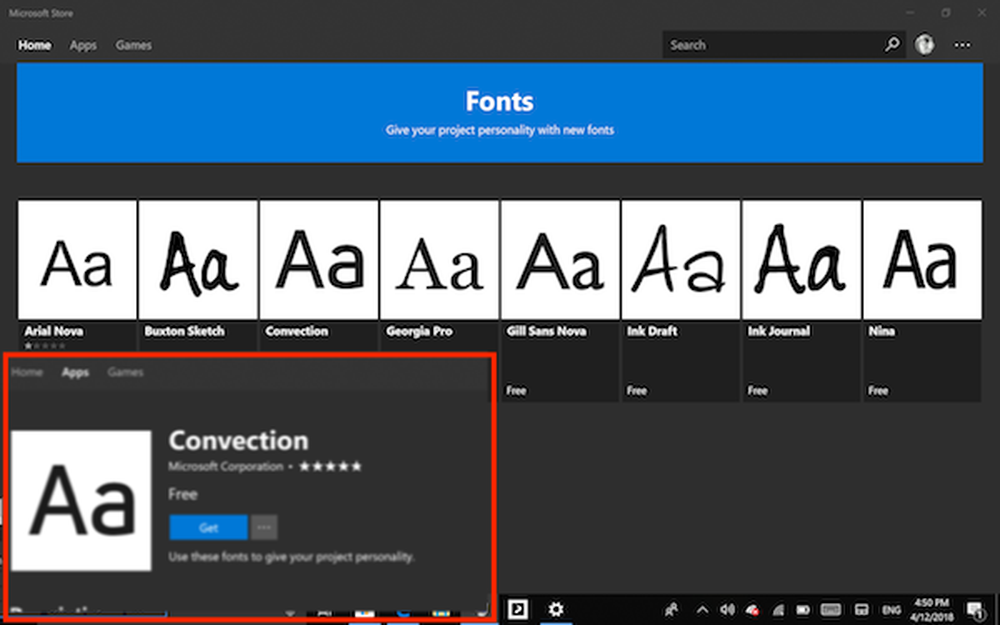Windows 10 Fix SERVERNAME no es accesible ... No existe una sesión de inicio de sesión específica.

Me sale el mensaje de error:
\\ RT-AC3200-7430 no es accesible. Es posible que no tenga permiso para utilizar este recurso de red. Póngase en contacto con el administrador de este servidor para averiguar si tiene permisos de acceso.
Una sesión de inicio de sesión especificada no existe. Puede que ya haya sido concluido.

Eso es gracioso. No recuerdo que se me haya pedido que inicie sesión. Sospecho que este problema se debe a la cuenta de Microsoft que solía iniciar sesión. Debe intentar autenticar usando esas credenciales, en lugar del usuario que creé para mi recurso compartido de Samba. Si solo me pidiera que ingresara mis credenciales, todo estaría bien en el mundo. Pero ni siquiera tengo esa opción..
Por suerte, hay una solución.
Presione la tecla Win y escriba "Usuario" para que aparezca el Cuentas de usuario opción. Pinchalo.

Seleccione su cuenta de usuario y haga clic en Gestiona tus credenciales.

Seleccionar Credenciales de Windows. Busque el nombre de su servidor en las credenciales de Windows. Si no lo ves, haz clic en Agrega una credencial de Windows

Ingrese su nombre de usuario y contraseña que creó para acceder a su recurso compartido de Samba. Hacer clic DE ACUERDO.

Ahora debería ver el nombre del servidor en las credenciales de Windows. Puedes editarlos o eliminarlos expandiéndolos con la flecha..

Ahora, cuando tienes Red en el Explorador de archivos, deberías poder hacer clic en tu recurso compartido.

Si desea asignar la unidad de red, haga clic con el botón derecho en una carpeta compartida y seleccione Unidad de red…

Dado que ya ha conectado las credenciales adecuadas, puede atenerse a la configuración predeterminada. Elija una letra de unidad, haga clic en Terminar, y tu estas listo.

Problema resuelto!

¿Te ayudó este consejo rápido? ¿O todavía estás teniendo problemas? Avísame en los comentarios o envíame un correo electrónico y trataré de ayudarte..